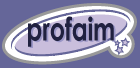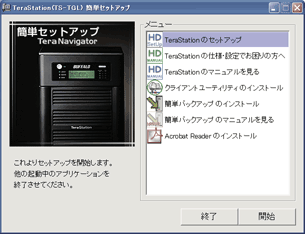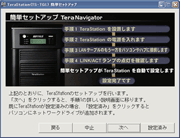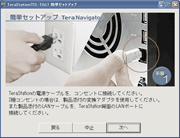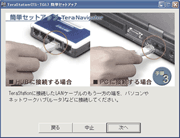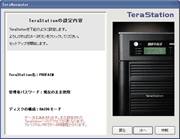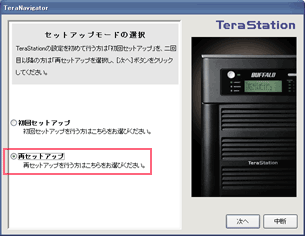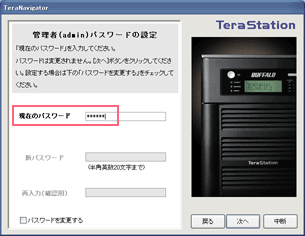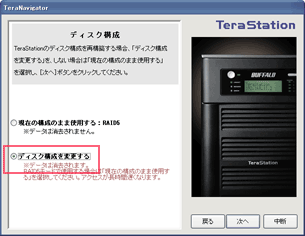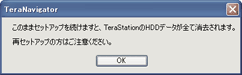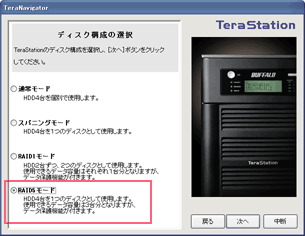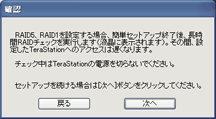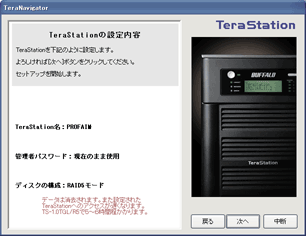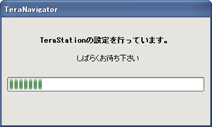記載日:2007/04/03
| WindowsXP Professional SP2 |
TeraStation TS-1.0TGL/R5 |
1.TeraStation 再フォーマットにあたって
TeraStation には TeraNavigator というユーティリティが付属しています。 TeraStation は、この TeraNavigator を使用して簡単に再フォーマットすることができます。 購入した時点で TeraNavigator は Windows 専用のソフトウェアでしたが、 TeraStation 販売している BUFFALO のホームページによれば、 TeraNavigator は現在(原稿執筆時点) Windows と Macintosh に対応しているそうです。
ここでは、 WindowsXP 上で TeraNavigator を使用して TeraStation の再フォーマットを行う手順を紹介します。
2.TeraStation を接続
2-1.TeraStation セットアップを実行
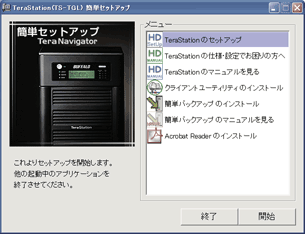 TeraNavigator は TeraStation に付属の CD-ROM に納められています。 この CD-ROM を PC に挿入すると TeraNavigator が自動的に起動して、右の様なダイアログが表示されます。 TeraNavigator は TeraStation に付属の CD-ROM に納められています。 この CD-ROM を PC に挿入すると TeraNavigator が自動的に起動して、右の様なダイアログが表示されます。
今回は、再フォーマットを行うので、メニュー一番上の「TeraStation のセットアップ」を選択して「開始」ボタンを押します。
|
3.TeraStation 再フォーマット
3-1.簡単セットアップ開始
 TeraNavigator に従って TeraStation を接続が完了すると、 そのままセットアップへと続きます。 TeraNavigator に従って TeraStation を接続が完了すると、 そのままセットアップへと続きます。
|
3-2.セットアップモード選択
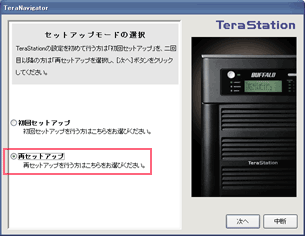 まず、セットアップモードを選択するダイアログが表示されます。 今回は、既に使用している TeraStation を再フォーマットするのが目的なので "再セットアップ" を選択します。 まず、セットアップモードを選択するダイアログが表示されます。 今回は、既に使用している TeraStation を再フォーマットするのが目的なので "再セットアップ" を選択します。
「次へ」ボタンを押して処理を進めます。
|
3-3.パスワード入力
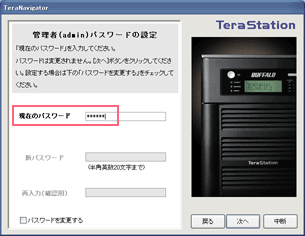 セットアップを続けるにはパスワードを入力する必要があります。 "現在のパスワード"に、設定しておいたパスワードを入力します。 セットアップを続けるにはパスワードを入力する必要があります。 "現在のパスワード"に、設定しておいたパスワードを入力します。
今回はパスワードの入力のみを行いましたが、パスワードの変更もしたい場合は、下の"パスワードを変更する"チェックボックスをチェックすれば、新しいパスワードを指定できるようになります。
|
3-4.ディスク構成の変更
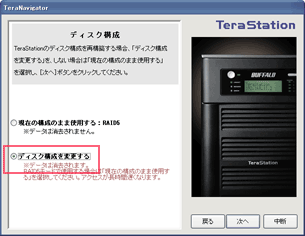 ここでのディスク構成とは、RAID を組むか組まないか、組むならどの種類の RAID かといった構成です。 今回、ディスク構成は変更しないのですが、 再フォーマットしたいので "ディスク構成を変更する" を選択します。 ここでのディスク構成とは、RAID を組むか組まないか、組むならどの種類の RAID かといった構成です。 今回、ディスク構成は変更しないのですが、 再フォーマットしたいので "ディスク構成を変更する" を選択します。
|
3-5.ディスク構成変更時の注意
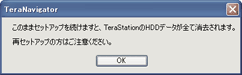 "ディスク構成を変更する" を選択すると TeraStation 内の全データを消去することになります。 それを確認するダイアログが表示されるので 「OK」 を押して処理を続けます。 "ディスク構成を変更する" を選択すると TeraStation 内の全データを消去することになります。 それを確認するダイアログが表示されるので 「OK」 を押して処理を続けます。
|
3-6.ディスク構成選択
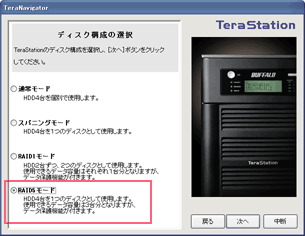 TeraStation をフォーマットするディスク構成を選択します。 好きな構成を選択すればよいのですが、 今回は RAID5 の構成のままフォーマットを行いたいので、 同じ"RAID5" を選択しました。 TeraStation をフォーマットするディスク構成を選択します。 好きな構成を選択すればよいのですが、 今回は RAID5 の構成のままフォーマットを行いたいので、 同じ"RAID5" を選択しました。
|
3-7.確認表示(RAID5/RAID1)
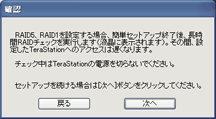 RAID5 または RAID1 を選択した場合は RAID チェックに時間がかかるため、その間に電源を切らないようにダイアログで注意が促されます。 確認して「次へ」を選択します。 RAID5 または RAID1 を選択した場合は RAID チェックに時間がかかるため、その間に電源を切らないようにダイアログで注意が促されます。 確認して「次へ」を選択します。
|
3-8.TeraStation設定内容確認
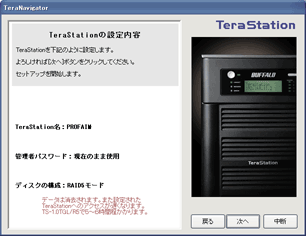 これまで選択してきた内容が表示されるので確認し、問題なければ 「次へ」 を選択してセットアップを実行します。 これまで選択してきた内容が表示されるので確認し、問題なければ 「次へ」 を選択してセットアップを実行します。
|
3-9.セットアップ実行
セットアップが実行されプログレスバーが表示されます。 セットアップ自体は1分ほどで完了しましたが、 今回 RAID5 を選択したので、 その後の RAID 検証に時間がかかりました。 正確にどれくらいの時間がかかったかはわかりませんが、 設定内容確認で表示された 5~6 時間はかかっていたと思います。
RAID 検証中は TeraStation は Message ランプが点灯し、本体前面のパネルにも "ARRAY1 Resyncing" と表示されているので、この表示が消えるまで TeraStation本体 の電源は切らないようにしておきましょう。
|
以上で TeraStation の再フォーマットは完了です。